Одно дело сделать снимок, который отлично смотрится при идеальном освещении. Однако гораздо сложнее сделать снимок при менее звездном освещении, и здесь на помощь приходит ночной режим.
СОДЕРЖАНИЕ
- Связанное чтение
- Что такое ночной режим?
- Какие iPhone поддерживают ночной режим?
- Как отключить ночной режим
-
Советы по созданию лучших фотографий в ночном режиме
- Используйте штатив
- Сфотографируйте неподвижные объекты
- Отрегулируйте временные интервалы в ночном режиме
- Могут ли сторонние приложения улучшить качество фотографий в ночном режиме?
-
Заключение
- Похожие сообщения:
Связанное чтение
- 7 советов, как максимально эффективно использовать камеру iPhone 11 Pro
- 9 лучших приложений для камеры / фото для пользователей Instagram на iPhone
- Вот основные новые функции камеры на iPhone 11 и iPhone 11 Pro.
- Deep Fusion - это особенность камеры iPhone 11?
- Живые фотографии на iPhone, полное руководство
Представленный в прошлом году, он упрощает пользователям съемку при слабом освещении, но это еще не все. От работы с новым процессором A13 до использования третьего датчика камеры на iPhone, для того, чтобы это стало возможным, было вложено много работы.
Что такое ночной режим?

Apple представила ночной режим на своих последних моделях iPhone как способ предоставить пользователям лучший способ делать снимки при слабом освещении. Никто не любит вытаскивать телефон в тускло освещенном месте только для того, чтобы ничего не видеть. И вы не хотите испортить момент, если вспышка вашего iPhone осветит комнату и все погаснет.
В ночном режиме используется широкоугольный объектив камеры iPhone, причиной этого является более крупный сенсор. Это позволяет камере пропускать больше света, обеспечивая более яркие фотографии, даже когда света мало.
Затем ваш iPhone работает с Neural Engine в новом наборе микросхем A13, чтобы анализировать и выводить лучшие снимки. Это делается так, что когда вы нажимаете кнопку спуска затвора, вы не делаете просто один снимок. Вместо этого ваш iPhone делает несколько снимков, а затем объединяет эти изображения для получения конечного результата.
Какие iPhone поддерживают ночной режим?

Несмотря на ранние слухи о том, что ночной режим будет функцией iOS 13, а не аппаратно-зависимым, это оказалось не так. Вот телефоны с поддержкой ночного режима:
- iPhone 11
- 11 Pro
- 11 Pro Max
Это означает, что ни один iPhone до того, как будет выпущен в конце 2019 года, не сможет использовать преимущества этой новой технологии. Вместо этого вам придется полагаться на сторонние приложения или просто избегать снимков при слабом освещении.
Как отключить ночной режим
Нет специальной кнопки, позволяющей включать или выключать ночной режим. Вместо этого ваш iPhone автоматически распознает, когда его нужно включить, отображая значок Луны в верхнем левом углу.
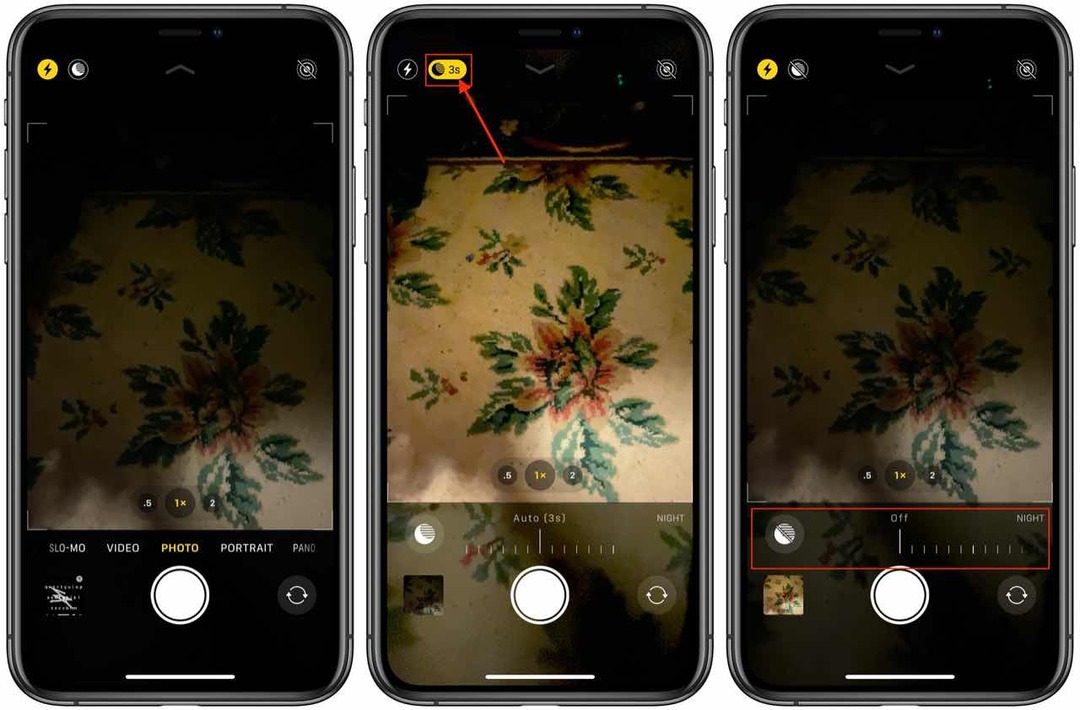
Тем, кто хочет выключить или «отключить» ночной режим, необходимо будет выполнить следующие действия:
- Откройте приложение "Камера" на своем iPhone.
- Коснитесь значка Луны в верхнем левом углу.
- Перетащите ползунок до упора влево
К сожалению, Apple не добавила параметр настройки для полного отключения ночного режима. Это означает, что если вы хотите отключить эту функцию, вам придется выполнить вышеупомянутые шаги для каждого изображения. Очевидно, это не очень хорошо, если вы просто пытаетесь схватить телефон и сделать быстрый снимок, но на данный момент это единственный вариант, который у нас есть.
Советы по созданию лучших фотографий в ночном режиме
Если вас расстраивает недостаточная четкость фотографий в ночном режиме, вы можете попробовать несколько вещей. Нет гарантии, что эти советы сработают, но это лучше, чем иметь функцию, которую вы не можете или не будете использовать.
Используйте штатив

Не у всех (в том числе и у меня) самые устойчивые руки. А поскольку iPhone делает несколько снимков одновременно, важно, чтобы телефон оставался неподвижным столько, сколько необходимо. Использование штатива позволяет настроить телефон, нажать кнопку спуска затвора и уйти, позволяя iPhone делать всю работу. Мы рекомендуем что-то вроде GripTight Stand PRO от GorillaPod за счет универсальности и совместимости со смартфонами любого размера.
Сфотографируйте неподвижные объекты
Поскольку ваш iPhone по сути делает снимки с длинной выдержкой, иметь движущиеся объекты может быть немного сложно. Приятно видеть на длинных выдержках намеренно движущиеся объекты, например автомобили или самолеты. Однако, если движущийся объект окажется перед камерой, он может увидеть полосу света. Возможно, это не тот конечный результат, которого вы ожидаете, поэтому мы рекомендуем кадрировать фотографии, чтобы избежать подобных ситуаций.
Отрегулируйте временные интервалы в ночном режиме
Глядя на значок Луны в приложении "Камера", вы увидите рядом с ним число. Это длина экспозиции, при большем значении она обеспечивает более длительную экспозицию. По умолчанию для этого параметра установлено значение 3 секунды, но его можно настроить, коснувшись значка и используя колесико на экране, чтобы изменить длину. Если вы пытаетесь получить «правильное» фото, мы рекомендуем повозиться с этим, чтобы увидеть, что работает для сценария.
Могут ли сторонние приложения улучшить качество фотографий в ночном режиме?
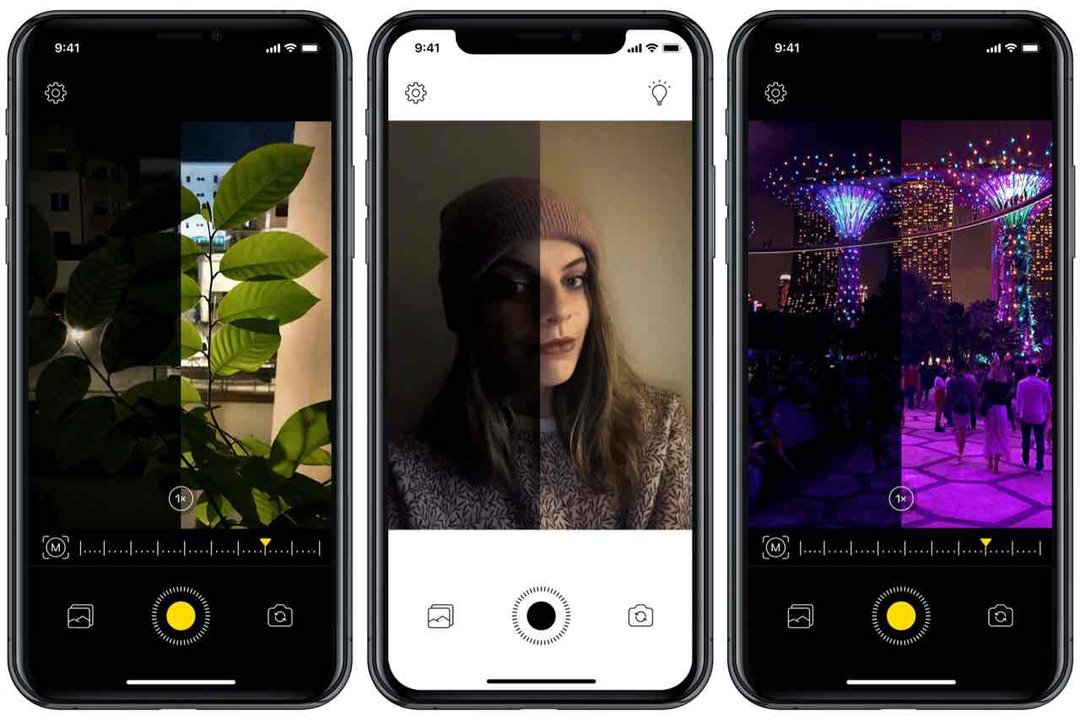
В App Store так много разных приложений, которые могут заменить опции, предустановленные на вашем iPhone. Сюда входит приложение камеры, которое использует API Apple для использования преимуществ трех разных объективов камеры и процессора A13.
Вот некоторые из наших любимых сторонних вариантов:
- NeuralCam Pro (4,99 доллара США) – Во многих случаях NeuralCam Pro снимал лучше при слабом освещении, чем стандартное приложение Apple Camera. Основная задача NeuralCam - работать как ваше приложение при попытке делать снимки в ночном режиме, и она обеспечивает фантастические изображения. Кроме того, он совместим с iPhone, вплоть до iPhone 6.
- ProCam (5,99 долларов США) – ProCam 7 был недавно обновлен и может работать как приложение камеры на замену. Существует множество различных режимов съемки, включая серийную съемку, портрет, 3D-фото и замедленную съемку. Конечно, есть также специальный ночной режим, но вам может потребоваться немного больше настроек в приложении, чтобы получить лучший результат.
- Cortex Cam (2,99 доллара США) – Cortex Cam отлично подходит для обычных фотографий, но делает несколько снимков с разной экспозицией, чтобы сделать снимок при слабом освещении без шума. В отличие от NeuralCam или ProCam, вы все равно можете иметь рядом штатив, когда используете Cortex Cam для съемки этих снимков в ночном режиме.
Поскольку вы не можете заменить стандартное приложение «Камера» на системном уровне, вы все равно «застрянете» в приложении Apple при использовании ярлыка на заблокированном экране. Но все эти приложения более чем способны предоставить отличную альтернативу приложению Stock Camera.
Заключение
Независимо от того, используете ли вы стороннее приложение или собственную камеру Apple, снимки, которые вы можете делать со своего смартфона, впечатляют. Прошли те времена, когда вам нужна была цифровая зеркальная фотокамера, чтобы делать фотографии профессионального качества.
Отключите звук в комментариях и дайте нам знать, если у вас есть другие советы по созданию лучших фотографий в ночном режиме. Кроме того, поделитесь своими любимыми фотографиями, которые вы сделали только на iPhone!
Эндрю - писатель-фрилансер, живущий на восточном побережье США.
На протяжении многих лет он писал для множества сайтов, включая iMore, Android Central, Phandroid и некоторые другие. Теперь он проводит свои дни, работая в компании HVAC, а по ночам подрабатывает писателем-фрилансером.